Correction : le solde Google Play continue dêtre refusé

Si le solde Google Play continue d
Nous avons parlé du problème de lecture vidéo, à la fois sur iOS et Android , et aujourd'hui nous allons essayer de résoudre un autre problème absurde qui a été évoqué récemment. À savoir, certains utilisateurs ont signalé qu'ils ne pouvaient pas accéder à la caméra Instagram. C'est tout un problème car cela rend l'application, plus ou moins, inutilisable. Vous ne pouvez utiliser aucun des filtres ou outils de l'application sans intégration de caméra. Et c'est un peu, et vous en conviendrez, le but principal de l'application.
Table des matières:
Pourquoi ma caméra Instagram ne fonctionne-t-elle pas ?
Si vous ne pouvez pas accéder à votre caméra sur Instagram, vérifiez les autorisations, réinitialisez et mettez à jour l'application. Si cela ne vous aide pas, assurez-vous de réinstaller l'application à partir du Play Store ou de télécharger un APK.
Enfin, si vous remarquez que l'accès à la caméra est également un problème dans d'autres applications tierces, envisagez de réinitialiser votre appareil aux paramètres d'usine. Bien sûr, gardez à l'esprit qu'Instagram (bien que rarement) a tendance à rencontrer une panne côté serveur et que certaines fonctionnalités peuvent ne pas fonctionner temporairement.
1. Vérifiez les autorisations
La première étape à suivre consiste à vérifier les modifications d'autorisation. Comme vous le savez probablement, chaque application a besoin de certaines autorisations pour accéder à votre appareil photo, votre stockage, vos contacts, etc. La plupart du temps, ces autorisations sont automatiquement activées une fois que vous téléchargez et installez l'application à partir du Play Store. Cependant, certains skins Android sont livrés avec des outils qui ont tendance à bloquer les applications, en particulier l'accès à la caméra et au microphone.
Pour cette raison, il vaut la peine de vérifier les autorisations actives dans l'application Instagram :
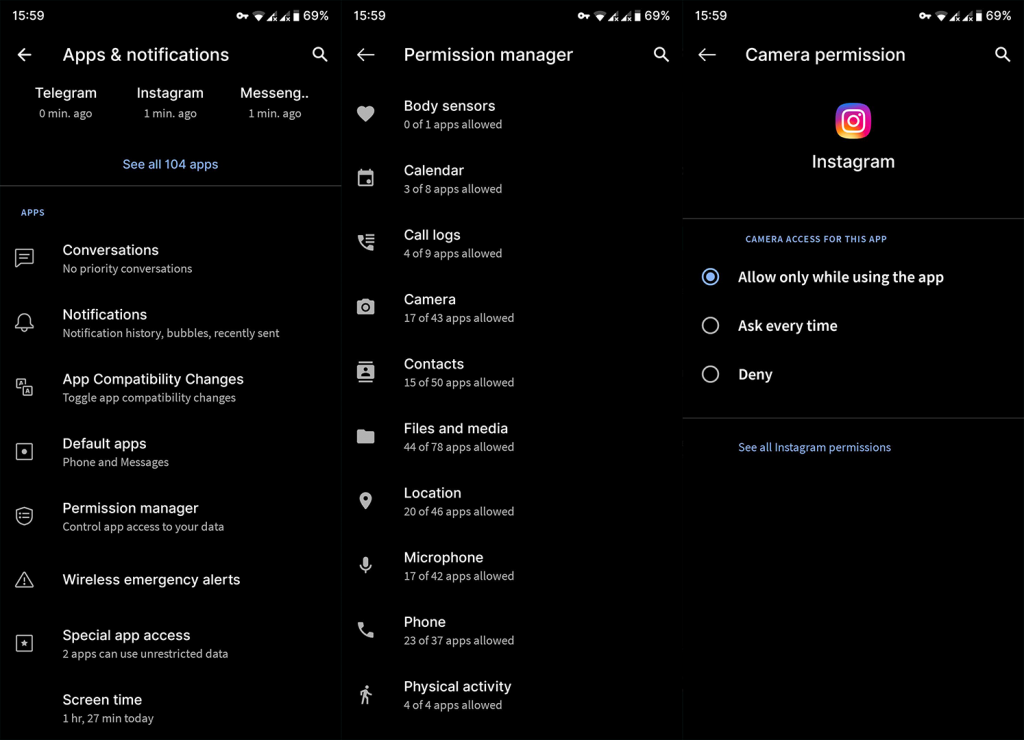
Si vous ne parvenez toujours pas à ouvrir l'appareil photo dans l'application, vérifiez les étapes ci-dessous.
2. Effacer le cache et les données de l'application
Avec les mises à jour fréquentes d'Instagram qui émergent de nos jours, concernant les améliorations de Story et ces filtres de visage idiots, il y a une chance que quelque chose se passe mal. À savoir, cette application a tendance à accumuler des fichiers temporaires et, puisqu'elle les stocke quotidiennement, ceux-ci peuvent affecter les performances globales ou certaines fonctionnalités, comme un appareil photo.
Assurez-vous donc de nettoyer le cache ou les données des applications et recherchez les modifications :
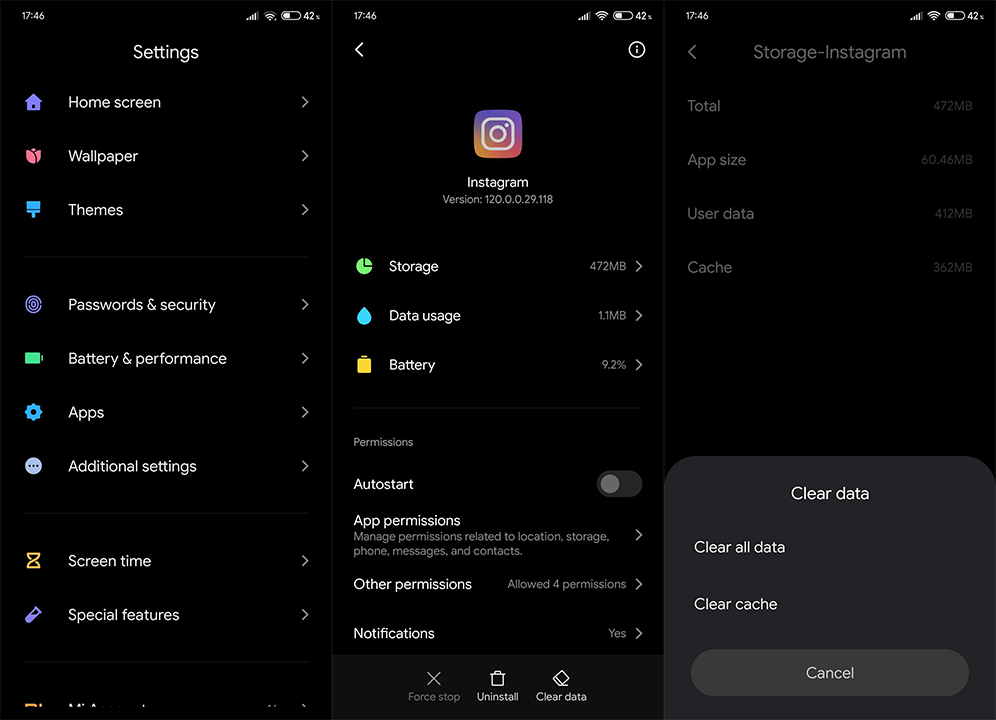
Si le problème persiste et qu'une mini dépression nerveuse monte, il y a d'autres étapes à vérifier.
3. Mettez à jour l'application Instagram
Nous avons déjà mentionné les mises à jour fréquentes. L'application est aujourd'hui si riche en fonctionnalités qu'elle est presque chaotique. Mais, bien que ce soit cool d'avoir toutes ces fonctionnalités, il est encore plus important que les fonctions élémentaires fonctionnent. Que faire avec le Boomerang Instagram ou les filtres faciaux ou d'autres effets si vous ne parvenez pas à accéder à un appareil photo en premier lieu.
Ce que nous pouvons espérer, c'est qu'une de ces mises à jour puisse résoudre ce problème. C'est une raison suffisante pour se rendre au Play Store et vérifier immédiatement les mises à jour.
Espérons que cela devrait suffire à résoudre votre problème. Cependant, s'il est toujours là, tenez compte de ces étapes supplémentaires.
4. Réinstallez l'application Instagram
La réinstallation est quelque peu obsolète, mais elle peut parfois vous aider. Android est le système d'exploitation comme tant d'autres, et où est le logiciel, il y a de la place pour les problèmes. C'est particulièrement le cas avec les mises à jour du firmware, comme Android 10 ou, plus récemment, Android 11 qui ont introduit des changements d'autorisation importants. Assurez-vous donc, après la mise à jour du micrologiciel, de réinstaller proprement les applications gênantes.
Suivez ces étapes pour réinstaller l'application Instagram :
Cela devrait suffire à résoudre la plupart des problèmes liés aux applications. Mais que se passe-t-il si l'application Instagram n'est pas le problème en premier lieu ?
5. Installez une ancienne version d'Instagram
Même si vous ne pouvez pas restaurer les applications Android (Play Store propose uniquement les versions bêta et stables pour la plupart des applications), vous pouvez utiliser un APK pour rétrograder l'application et la réparer de cette façon. Nous avons beaucoup écrit à ce sujet, ici , et c'est une lecture incontournable car cette étape de dépannage est plus que précieuse.
Vous pouvez choisir de rétrograder l'application ou de passer aux dernières versions bêta ou alpha où, espérons-le, l'appareil photo est accessible.
6. Réinitialiser l'appareil aux paramètres d'usine
Si tout ce que nous avons présenté jusqu'à présent était insuffisant, il est possible que la réinitialisation d'usine soit la seule solution. La raison? Il y a probablement quelque chose qui ne va pas avec votre stock CameraAPI et les applications tierces ne peuvent pas y accéder. Nous vous conseillons, comme toujours, de sauvegarder vos données. Pour en savoir plus sur toute cette procédure, consultez cet article dédié . De plus, préparez-vous à une longue période de personnalisation de vos paramètres et préférences. Vous pouvez le faire en suivant ces étapes :
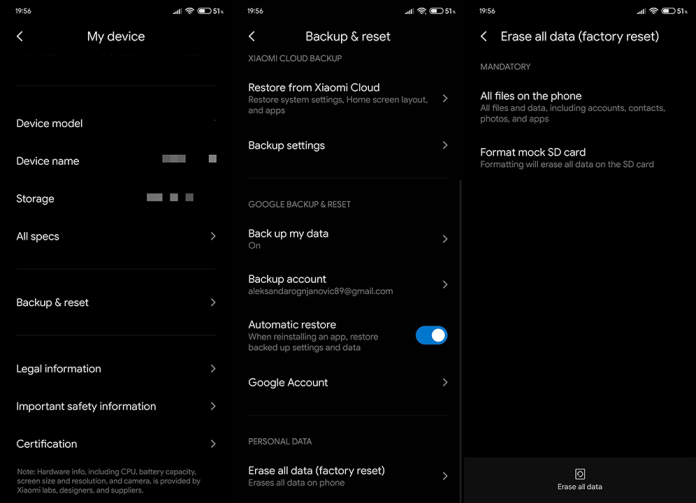
Après cela, votre application Instagram devrait enfin pouvoir accéder à l'appareil photo afin que vous puissiez prendre ces selfies comme avant.
C'est ça. Merci d'avoir lu et assurez-vous de consulter nos pages et pour un contenu plus informatif et éducatif sur Android et iOS.
Note de l'éditeur : cet article a été initialement publié en juin 2017. Nous nous sommes assurés de le réorganiser pour plus de fraîcheur et de précision.
Si le solde Google Play continue d
Résolvez l’erreur 94 Échec du chargement de Hulu sur un PC Windows 10 ou une Xbox One grâce à nos solutions efficaces pour corriger le code d
Apprenez à corriger le code d
Si vous avez une image, une vidéo ou un fichier qui accompagne une note, apprenez à les insérer facilement dans OneNote grâce à notre guide étape par étape !
Obtenez des solutions pour corriger l
Apprenez à citer des sources et à créer une bibliographie dans Google Docs de manière efficace. Suivez ces étapes simples pour améliorer la qualité de vos travaux.
Suivez ici tous les correctifs possibles pour résoudre l
Résolvez le problème lorsque les fonctionnalités de jeu ne sont pas disponibles pour le bureau Windows ou l
Découvrez comment exporter vos messages de chat Discord. Apprenez les meilleures méthodes, y compris l
Obtenez des détails complets sur l'erreur de tête d'impression manquante ou défaillante. Essayez les meilleurs correctifs pour résoudre l'erreur de tête d'impression manquante ou en échec de HP Officejet.
![[RESOLU] Comment corriger lerreur Hulu 94 sur Windows 10 et Xbox One ? [RESOLU] Comment corriger lerreur Hulu 94 sur Windows 10 et Xbox One ?](https://luckytemplates.com/resources1/c42/image-2767-1001202432319.png)
![[7 solutions testées] Correction du code derreur 0xc000017 sur Windows 10 [7 solutions testées] Correction du code derreur 0xc000017 sur Windows 10](https://luckytemplates.com/resources1/images2/image-8976-0408150639235.png)

![[RÉSOLU] Comment réparer Discord en changeant davatar trop rapidement ? [RÉSOLU] Comment réparer Discord en changeant davatar trop rapidement ?](https://luckytemplates.com/resources1/images2/image-5996-0408150905803.png)

![CORRIGÉ : Erreur de VIOLATION DE LICENCE SYSTÈME dans Windows 10 [10 CORRECTIONS FACILES] CORRIGÉ : Erreur de VIOLATION DE LICENCE SYSTÈME dans Windows 10 [10 CORRECTIONS FACILES]](https://luckytemplates.com/resources1/images2/image-4999-0408150720535.png)


![Correction de lerreur Tête dimpression manquante ou défaillante sur les imprimantes HP [8 astuces] Correction de lerreur Tête dimpression manquante ou défaillante sur les imprimantes HP [8 astuces]](https://luckytemplates.com/resources1/images2/image-2788-0408151124531.png)